PEUGEOT 3008 2023 Instrukcja obsługi (in Polish)
Manufacturer: PEUGEOT, Model Year: 2023, Model line: 3008, Model: PEUGEOT 3008 2023Pages: 292, PDF Size: 9.43 MB
Page 251 of 292
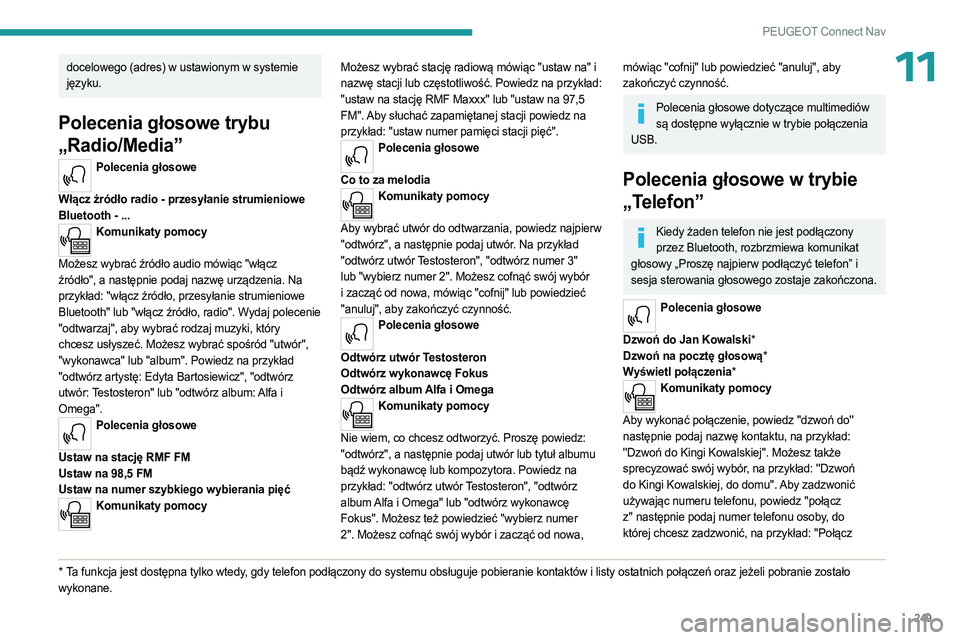
249
PEUGEOT Connect Nav
11docelowego (adres) w ustawionym w systemie
języku.
Polecenia głosowe trybu
„Radio/Media”
Polecenia głosowe
Włącz źródło radio - przesyłanie strumieniowe
Bluetooth - ...
Komunikaty pomocy
Możesz wybrać źródło audio mówiąc "włącz
źródło", a następnie podaj nazwę urządzenia. Na
przykład: "włącz źródło, przesyłanie strumieniowe
Bluetooth" lub "włącz źródło, radio". Wydaj polecenie
"odtwarzaj", aby wybrać rodzaj muzyki, który
chcesz usłyszeć. Możesz wybrać spośród "utwór",
"wykonawca" lub "album". Powiedz na przykład
"odtwórz artystę: Edyta Bartosiewicz", "odtwórz
utwór: Testosteron" lub "odtwórz album: Alfa i
Omega".
Polecenia głosowe
Ustaw na stację RMF FM
Ustaw na 98,5 FM
Ustaw na numer szybkiego wybierania pięć
Komunikaty pomocy
* Ta funkcja jest dostępna tylko wtedy, gdy telefon podłączony do systemu obsługuje pobieranie kontaktów i listy ostatnich połączeń oraz jeżeli pobranie zostało
wykonane. Możesz wybrać stację radiową mówiąc "ustaw na" i
nazwę stacji lub częstotliwość. Powiedz na przykład:
"ustaw na stację RMF Maxxx" lub "ustaw na 97,5
FM". Aby słuchać zapamiętanej stacji powiedz na
przykład: "ustaw numer pamięci stacji pięć".
Polecenia głosowe
Co to za melodia
Komunikaty pomocy
Aby wybrać utwór do odtwarzania, powiedz najpierw
"odtwórz", a następnie podaj utwór. Na przykład
"odtwórz utwór Testosteron", "odtwórz numer 3"
lub "wybierz numer 2". Możesz cofnąć swój wybór
i zacząć od nowa, mówiąc "cofnij" lub powiedzieć
"anuluj", aby zakończyć czynność.
Polecenia głosowe
Odtwórz utwór Testosteron
Odtwórz wykonawcę Fokus
Odtwórz album Alfa i Omega
Komunikaty pomocy
Nie wiem, co chcesz odtworzyć. Proszę powiedz:
"odtwórz", a następnie podaj utwór lub tytuł albumu
bądź wykonawcę lub kompozytora. Powiedz na
przykład: "odtwórz utwór Testosteron", "odtwórz
album Alfa i Omega" lub "odtwórz wykonawcę
Fokus". Możesz też powiedzieć "wybierz numer
2". Możesz cofnąć swój wybór i zacząć od nowa,
mówiąc "cofnij" lub powiedzieć "anuluj", aby
zakończyć czynność.
Polecenia głosowe dotyczące multimediów są dostępne wyłącznie w trybie połączenia
USB.
Polecenia głosowe w trybie
„Telefon”
Kiedy żaden telefon nie jest podłączony przez Bluetooth, rozbrzmiewa komunikat
głosowy „Proszę najpierw podłączyć telefon” i
sesja sterowania głosowego zostaje zakończona.
Polecenia głosowe
Dzwoń do Jan Kowalski*
Dzwoń na pocztę głosową*
Wyświetl połączenia*
Komunikaty pomocy
Aby wykonać połączenie, powiedz ''dzwoń do''
następnie podaj nazwę kontaktu, na przykład:
''Dzwoń do Kingi Kowalskiej''. Możesz także
sprecyzować swój wybór, na przykład: ''Dzwoń
do Kingi Kowalskiej, do domu''. Aby zadzwonić
używając numeru telefonu, powiedz ''połącz
z'' następnie podaj numer telefonu osoby, do
której chcesz zadzwonić, na przykład: ''Połącz
Page 252 of 292
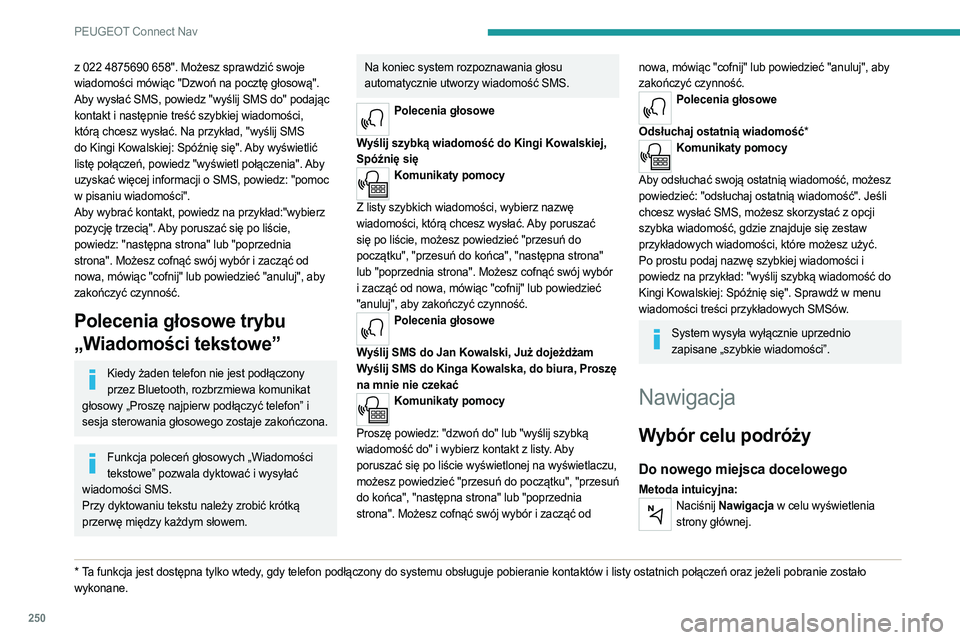
250
PEUGEOT Connect Nav
z 022 4875690 658''. Możesz sprawdzić swoje
wiadomości mówiąc "Dzwoń na pocztę głosową".
Aby wysłać SMS, powiedz "wyślij SMS do" podając
kontakt i następnie treść szybkiej wiadomości,
którą chcesz wysłać. Na przykład, "wyślij SMS
do Kingi Kowalskiej: Spóźnię się". Aby wyświetlić
listę połączeń, powiedz "wyświetl połączenia". Aby
uzyskać więcej informacji o SMS, powiedz: "pomoc
w pisaniu wiadomości".
Aby wybrać kontakt, powiedz na przykład:"wybierz
pozycję trzecią". Aby poruszać się po liście,
powiedz: "następna strona" lub "poprzednia
strona". Możesz cofnąć swój wybór i zacząć od
nowa, mówiąc "cofnij" lub powiedzieć "anuluj", aby
zakończyć czynność.
Polecenia głosowe trybu
„Wiadomości tekstowe”
Kiedy żaden telefon nie jest podłączony przez Bluetooth, rozbrzmiewa komunikat
głosowy „Proszę najpierw podłączyć telefon” i
sesja sterowania głosowego zostaje zakończona.
Funkcja poleceń głosowych „Wiadomości tekstowe” pozwala dyktować i wysyłać
wiadomości SMS.
Przy dyktowaniu tekstu należy zrobić krótką
przerwę między każdym słowem.
* Ta funkcja jest dostępna tylko wtedy, gdy telefon podłączony do systemu obsługuje pobieranie kontaktów i listy ostatnich połączeń oraz jeżeli pobranie zostało
wykonane.
Na koniec system rozpoznawania głosu
automatycznie utworzy wiadomość SMS.
Polecenia głosowe
Wyślij szybką wiadomość do Kingi Kowalskiej,
Spóźnię się
Komunikaty pomocy
Z listy szybkich wiadomości, wybierz nazwę
wiadomości, którą chcesz wysłać. Aby poruszać
się po liście, możesz powiedzieć "przesuń do
początku", "przesuń do końca", "następna strona"
lub "poprzednia strona". Możesz cofnąć swój wybór
i zacząć od nowa, mówiąc "cofnij" lub powiedzieć
"anuluj", aby zakończyć czynność.
Polecenia głosowe
Wyślij SMS do Jan Kowalski, Już dojeżdżam
Wyślij SMS do Kinga Kowalska, do biura, Proszę
na mnie nie czekać
Komunikaty pomocy
Proszę powiedz: "dzwoń do" lub "wyślij szybką
wiadomość do" i wybierz kontakt z listy. Aby
poruszać się po liście wyświetlonej na wyświetlaczu,
możesz powiedzieć "przesuń do początku", "przesuń
do końca", "następna strona" lub "poprzednia
strona". Możesz cofnąć swój wybór i zacząć od
nowa, mówiąc "cofnij" lub powiedzieć "anuluj", aby
zakończyć czynność.
Polecenia głosowe
Odsłuchaj ostatnią wiadomość*
Komunikaty pomocy
Aby odsłuchać swoją ostatnią wiadomość, możesz
powiedzieć: "odsłuchaj ostatnią wiadomość". Jeśli
chcesz wysłać SMS, możesz skorzystać z opcji
szybka wiadomość, gdzie znajduje się zestaw
przykładowych wiadomości, które możesz użyć.
Po prostu podaj nazwę szybkiej wiadomości i
powiedz na przykład: "wyślij szybką wiadomość do
Kingi Kowalskiej: Spóźnię się". Sprawdź w menu
wiadomości treści przykładowych SMSów.
System wysyła wyłącznie uprzednio zapisane „szybkie wiadomości”.
Nawigacja
Wybór celu podróży
Do nowego miejsca docelowego
Metoda intuicyjna:Naciśnij Nawigacja w celu wyświetlenia strony głównej.
Page 253 of 292
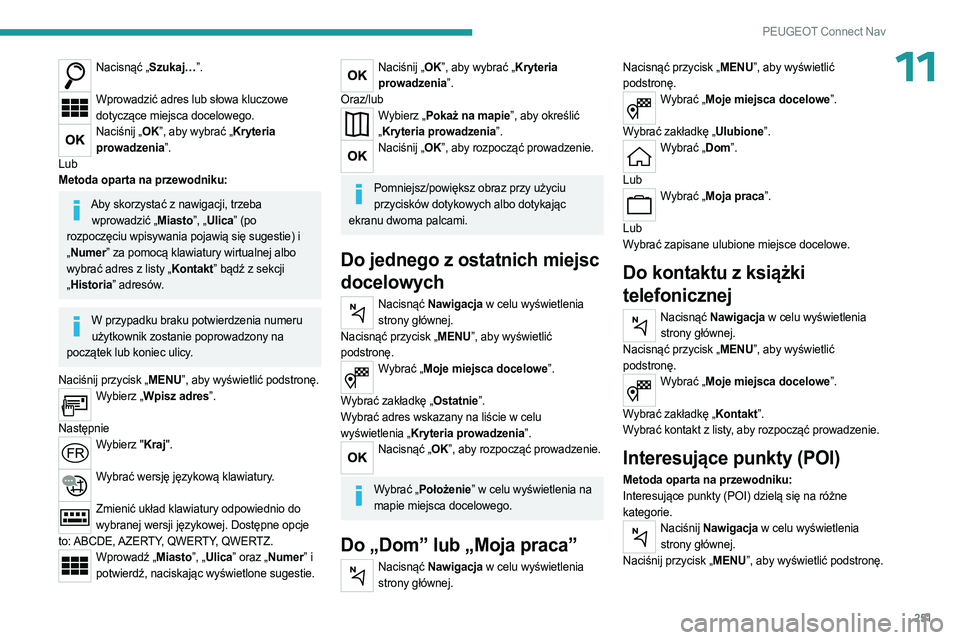
251
PEUGEOT Connect Nav
11Nacisnąć „Szukaj…”.
Wprowadzić adres lub słowa kluczowe
dotyczące miejsca docelowego.
Naciśnij „OK”, aby wybrać „Kryteria prowadzenia”.
Lub
Metoda oparta na przewodniku:
Aby skorzystać z nawigacji, trzeba wprowadzić „Miasto”, „Ulica” (po
rozpoczęciu wpisywania pojawią się sugestie) i
„ Numer” za pomocą klawiatury wirtualnej albo
wybrać adres z listy „Kontakt” bądź z sekcji
„ Historia” adresów.
W przypadku braku potwierdzenia numeru
użytkownik zostanie poprowadzony na
początek lub koniec ulicy.
Naciśnij przycisk „MENU”, aby wyświetlić podstronę.
Wybierz „Wpisz adres”.
Następnie
Wybierz "Kraj".
Wybrać wersję językową klawiatury.
Zmienić układ klawiatury odpowiednio do
wybranej wersji językowej. Dostępne opcje
to: ABCDE, AZERTY, QWERTY, QWERTZ.
Wprowadź „Miasto”, „Ulica” oraz „Numer” i potwierdź, naciskając wyświetlone sugestie.
Naciśnij „OK”, aby wybrać „Kryteria prowadzenia”.
Oraz/lub
Wybierz „Pokaż na mapie”, aby określić „ Kryteria prowadzenia”.
Naciśnij „OK”, aby rozpocząć prowadzenie.
Pomniejsz/powiększ obraz przy użyciu
przycisków dotykowych albo dotykając
ekranu dwoma palcami.
Do jednego z ostatnich miejsc
docelowych
Nacisnąć Nawigacja w celu wyświetlenia strony głównej.
Nacisnąć przycisk „MENU”, aby wyświetlić
podstronę.
Wybrać „Moje miejsca docelowe”.
Wybrać zakładkę „Ostatnie”.
Wybrać adres wskazany na liście w celu
wyświetlenia „Kryteria prowadzenia”.
Nacisnąć „OK”, aby rozpocząć prowadzenie.
Wybrać „Położenie” w celu wyświetlenia na
mapie miejsca docelowego.
Do „Dom” lub „Moja praca”
Nacisnąć Nawigacja w celu wyświetlenia strony głównej. Nacisnąć przycisk „MENU”, aby wyświetlić
podstronę.
Wybrać „Moje miejsca docelowe”.
Wybrać zakładkę „Ulubione”.
Wybrać „Dom”.
Lub
Wybrać „Moja praca”.
Lub
Wybrać zapisane ulubione miejsce docelowe.
Do kontaktu z książki
telefonicznej
Nacisnąć Nawigacja w celu wyświetlenia strony głównej.
Nacisnąć przycisk „MENU”, aby wyświetlić
podstronę.
Wybrać „Moje miejsca docelowe”.
Wybrać zakładkę „Kontakt”.
Wybrać kontakt z listy, aby rozpocząć prowadzenie.
Interesujące punkty (POI)
Metoda oparta na przewodniku:
Interesujące punkty (POI) dzielą się na różne
kategorie.
Naciśnij Nawigacja w celu wyświetlenia strony głównej.
Naciśnij przycisk „MENU”, aby wyświetlić podstronę.
Page 254 of 292
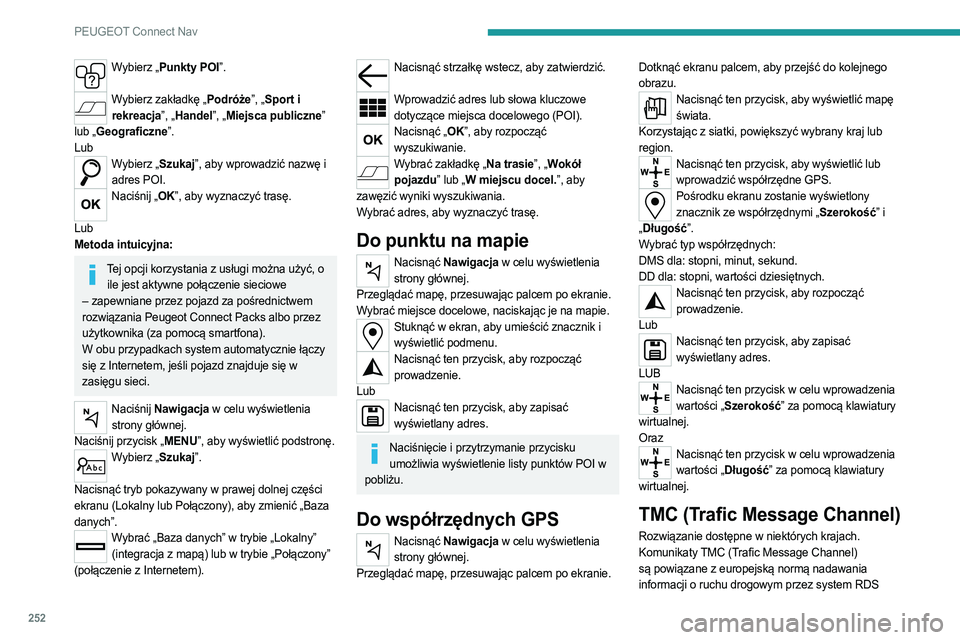
252
PEUGEOT Connect Nav
Wybierz „Punkty POI”.
Wybierz zakładkę „Podróże”, „Sport i
rekreacja”, „Handel”, „Miejsca publiczne”
lub „Geograficzne”.
Lub
Wybierz „Szukaj”, aby wprowadzić nazwę i adres POI.
Naciśnij „OK”, aby wyznaczyć trasę.
Lub
Metoda intuicyjna:
Tej opcji korzystania z usługi można użyć, o ile jest aktywne połączenie sieciowe
– zapewniane przez pojazd za pośrednictwem
rozwiązania Peugeot Connect Packs albo przez
użytkownika (za pomocą smartfona).
W obu przypadkach system automatycznie łączy
się z Internetem, jeśli pojazd znajduje się w
zasięgu sieci.
Naciśnij Nawigacja w celu wyświetlenia strony głównej.
Naciśnij przycisk „MENU”, aby wyświetlić podstronę.
Wybierz „Szukaj”.
Nacisnąć tryb pokazywany w prawej dolnej części
ekranu (Lokalny lub Połączony), aby zmienić „Baza
danych”.
Wybrać „Baza danych” w trybie „Lokalny” (integracja z mapą) lub w trybie „Połączony”
(połączenie z Internetem).
Nacisnąć strzałkę wstecz, aby zatwierdzić.
Wprowadzić adres lub słowa kluczowe
dotyczące miejsca docelowego (POI).
Nacisnąć „OK”, aby rozpocząć wyszukiwanie.
Wybrać zakładkę „Na trasie”, „Wokół pojazdu” lub „W miejscu docel.”, aby
zawęzić wyniki wyszukiwania.
Wybrać adres, aby wyznaczyć trasę.
Do punktu na mapie
Nacisnąć Nawigacja w celu wyświetlenia strony głównej.
Przeglądać mapę, przesuwając palcem po ekranie.
Wybrać miejsce docelowe, naciskając je na mapie.
Stuknąć w ekran, aby umieścić znacznik i wyświetlić podmenu.
Nacisnąć ten przycisk, aby rozpocząć prowadzenie.
Lub
Nacisnąć ten przycisk, aby zapisać wyświetlany adres.
Naciśnięcie i przytrzymanie przycisku umożliwia wyświetlenie listy punktów POI w
pobliżu.
Do współrzędnych GPS
Nacisnąć Nawigacja w celu wyświetlenia strony głównej.
Przeglądać mapę, przesuwając palcem po ekranie. Dotknąć ekranu palcem, aby przejść do kolejnego
obrazu.
Nacisnąć ten przycisk, aby wyświetlić mapę
świata.
Korzystając z siatki, powiększyć wybrany kraj lub
region.
Nacisnąć ten przycisk, aby wyświetlić lub wprowadzić współrzędne GPS.
Pośrodku ekranu zostanie wyświetlony znacznik ze współrzędnymi „Szerokość” i
„ Długość”.
Wybrać typ współrzędnych:
DMS dla: stopni, minut, sekund.
DD dla: stopni, wartości dziesiętnych.
Nacisnąć ten przycisk, aby rozpocząć prowadzenie.
Lub
Nacisnąć ten przycisk, aby zapisać wyświetlany adres.
LUB
Nacisnąć ten przycisk w celu wprowadzenia wartości „Szerokość” za pomocą klawiatury
wirtualnej.
Oraz
Nacisnąć ten przycisk w celu wprowadzenia wartości „Długość” za pomocą klawiatury
wirtualnej.
TMC (Trafic Message Channel)
Rozwiązanie dostępne w niektórych krajach.
Komunikaty TMC (Trafic Message Channel)
są powiązane z europejską normą nadawania
informacji o ruchu drogowym przez system RDS
Page 255 of 292
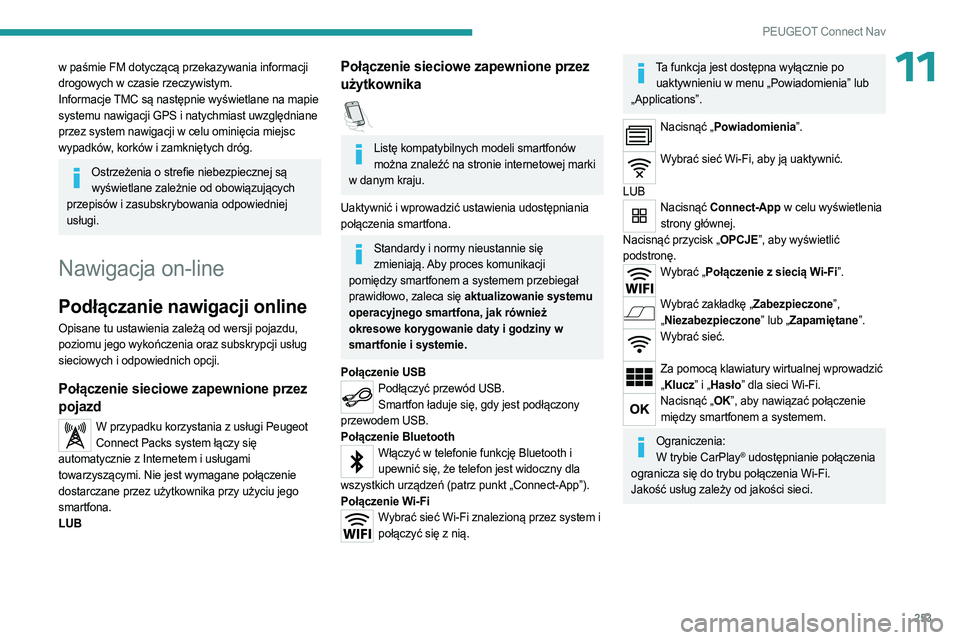
253
PEUGEOT Connect Nav
11w paśmie FM dotyczącą przekazywania informacji
drogowych w czasie rzeczywistym.
Informacje TMC są następnie wyświetlane na mapie
systemu nawigacji GPS i natychmiast uwzględniane
przez system nawigacji w celu ominięcia miejsc
wypadków, korków i zamkniętych dróg.
Ostrzeżenia o strefie niebezpiecznej są wyświetlane zależnie od obowiązujących
przepisów i zasubskrybowania odpowiedniej
usługi.
Nawigacja on-line
Podłączanie nawigacji online
Opisane tu ustawienia zależą od wersji pojazdu,
poziomu jego wykończenia oraz subskrypcji usług
sieciowych i odpowiednich opcji.
Połączenie sieciowe zapewnione przez
pojazd
W przypadku korzystania z usługi Peugeot Connect Packs system łączy się
automatycznie z Internetem i usługami
towarzyszącymi. Nie jest wymagane połączenie
dostarczane przez użytkownika przy użyciu jego
smartfona.
LUB
Połączenie sieciowe zapewnione przez
użytkownika
Listę kompatybilnych modeli smartfonów można znaleźć na stronie internetowej marki
w danym kraju.
Uaktywnić i wprowadzić ustawienia udostępniania
połączenia smartfona.
Standardy i normy nieustannie się zmieniają. Aby proces komunikacji
pomiędzy smartfonem a systemem przebiegał
prawidłowo, zaleca się aktualizowanie systemu
operacyjnego smartfona, jak również
okresowe korygowanie daty i godziny w
smartfonie i systemie.
Połączenie USB
Podłączyć przewód USB. Smartfon ładuje się, gdy jest podłączony
przewodem USB.
Połączenie Bluetooth
Włączyć w telefonie funkcję Bluetooth i upewnić się, że telefon jest widoczny dla
wszystkich urządzeń (patrz punkt „Connect-App”).
Połączenie Wi-Fi
Wybrać sieć Wi-Fi znalezioną przez system i połączyć się z nią.
Ta funkcja jest dostępna wyłącznie po uaktywnieniu w menu „Powiadomienia” lub
„Applications”.
Nacisnąć „Powiadomienia”.
Wybrać sieć Wi-Fi, aby ją uaktywnić.
LUB
Nacisnąć Connect-App w celu wyświetlenia strony głównej.
Nacisnąć przycisk „OPCJE”, aby wyświetlić
podstronę.
Wybrać „Połączenie z siecią Wi-Fi”.
Wybrać zakładkę „Zabezpieczone”,
„ Niezabezpieczone” lub „Zapamiętane”.
Wybrać sieć.
Za pomocą klawiatury wirtualnej wprowadzić
„ Klucz” i „Hasło” dla sieci Wi-Fi.
Nacisnąć „OK”, aby nawiązać połączenie
między smartfonem a systemem.
Ograniczenia:W trybie CarPlay® udostępnianie połączenia
ogranicza się do trybu połączenia Wi-Fi.
Jakość usług zależy od jakości sieci.
Page 256 of 292
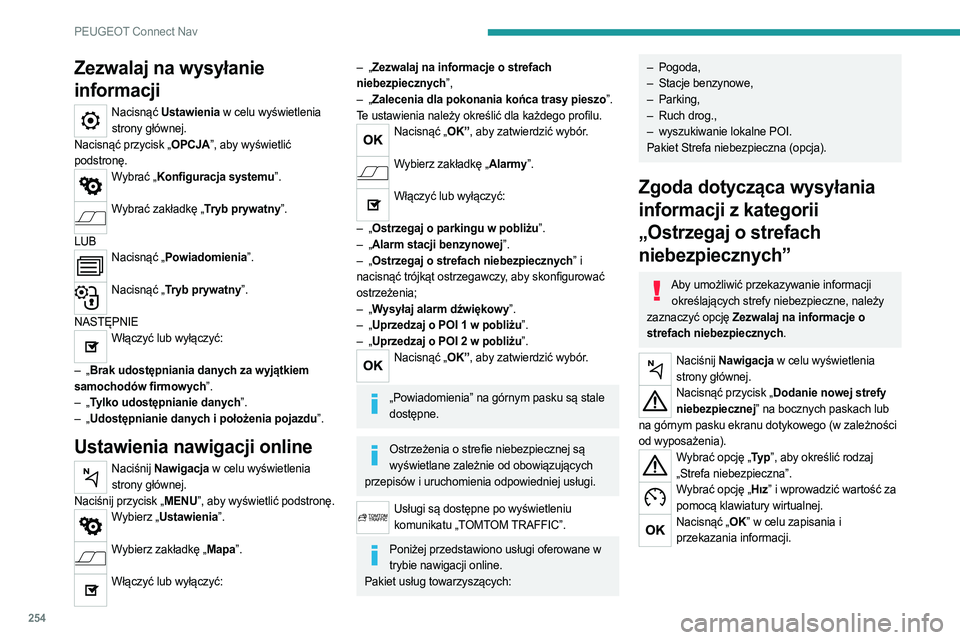
254
PEUGEOT Connect Nav
Zezwalaj na wysyłanie
informacji
Nacisnąć Ustawienia w celu wyświetlenia strony głównej.
Nacisnąć przycisk „OPCJA”, aby wyświetlić
podstronę.
Wybrać „Konfiguracja systemu”.
Wybrać zakładkę „Tryb prywatny”.
LUB
Nacisnąć „Powiadomienia”.
Nacisnąć „Tryb prywatny”.
NASTĘPNIE
Włączyć lub wyłączyć:
–
„
Brak udostępniania danych za wyjątkiem
samochodów firmowych”.
–
„
Tylko udostępnianie danych”.
–
„
Udostępnianie danych i położenia pojazdu”.
Ustawienia nawigacji online
Naciśnij Nawigacja w celu wyświetlenia strony głównej.
Naciśnij przycisk „MENU”, aby wyświetlić podstronę.
Wybierz „Ustawienia”.
Wybierz zakładkę „Mapa”.
Włączyć lub wyłączyć:
– „Zezwalaj na informacje o strefach
niebezpiecznych”,
–
„
Zalecenia dla pokonania końca trasy pieszo”.
Te ustawienia należy określić dla każdego profilu.
Nacisnąć „OK”, aby zatwierdzić wybór.
Wybierz zakładkę „Alarmy”.
Włączyć lub wyłączyć:
–
„
Ostrzegaj o parkingu w pobliżu”.
–
„
Alarm stacji benzynowej”.
–
„
Ostrzegaj o strefach niebezpiecznych” i
nacisnąć trójkąt ostrzegawczy, aby skonfigurować
ostrzeżenia;
–
„
Wysyłaj alarm dźwiękowy”.
–
„
Uprzedzaj o POI 1 w pobliżu”.
–
„
Uprzedzaj o POI 2 w pobliżu”.
Nacisnąć „OK”, aby zatwierdzić wybór.
„Powiadomienia” na górnym pasku są stale
dostępne.
Ostrzeżenia o strefie niebezpiecznej są wyświetlane zależnie od obowiązujących
przepisów i uruchomienia odpowiedniej usługi.
Usługi są dostępne po wyświetleniu komunikatu „TOMTOM TRAFFIC”.
Poniżej przedstawiono usługi oferowane w trybie nawigacji online.
Pakiet usług towarzyszących:
– Pogoda,
– Stacje benzynowe,
–
Parking,
–
Ruch drog.,
–
wyszukiwanie lokalne POI.
Pakiet Strefa niebezpieczna (opcja).
Zgoda dotycząca wysyłania
informacji z kategorii
„Ostrzegaj o strefach
niebezpiecznych”
Aby umożliwić przekazywanie informacji określających strefy niebezpieczne, należy
zaznaczyć opcję Zezwalaj na informacje o
strefach niebezpiecznych.
Naciśnij Nawigacja w celu wyświetlenia strony głównej.
Nacisnąć przycisk „Dodanie nowej strefy niebezpiecznej” na bocznych paskach lub
na górnym pasku ekranu dotykowego (w zależności
od wyposażenia).
Wybrać opcję „Ty p ”, aby określić rodzaj
„Strefa niebezpieczna”.
Wybrać opcję „Hız” i wprowadzić wartość za pomocą klawiatury wirtualnej.
Nacisnąć „OK” w celu zapisania i przekazania informacji.
Page 257 of 292
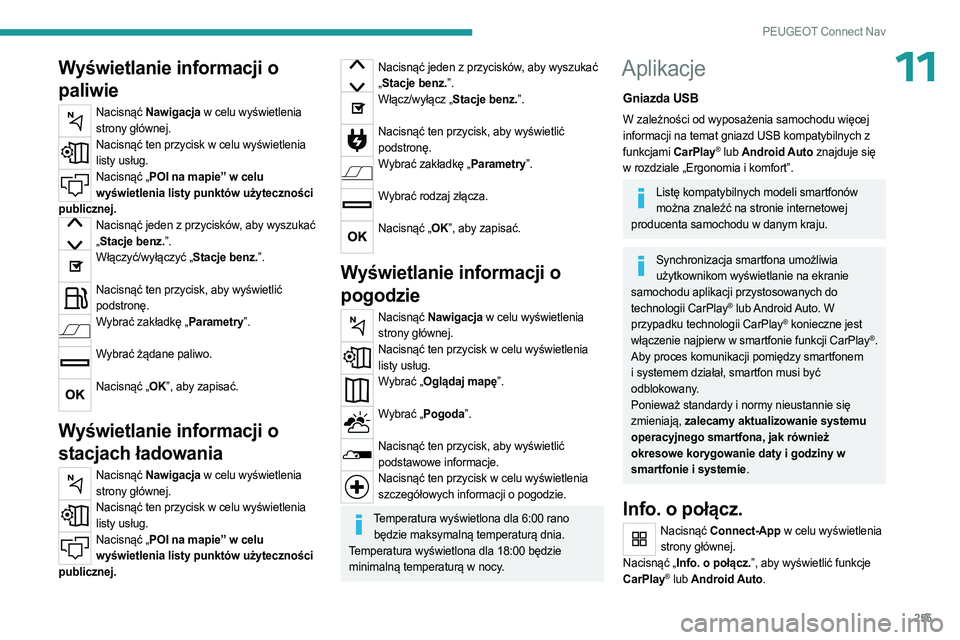
255
PEUGEOT Connect Nav
11Wyświetlanie informacji o
paliwie
Nacisnąć Nawigacja w celu wyświetlenia strony głównej.
Nacisnąć ten przycisk w celu wyświetlenia listy usług.
Nacisnąć „POI na mapie” w celu wyświetlenia listy punktów użyteczności
publicznej.
Nacisnąć jeden z przycisków, aby wyszukać „ Stacje benz.”.
Włączyć/wyłączyć „Stacje benz.”.
Nacisnąć ten przycisk, aby wyświetlić
podstronę.
Wybrać zakładkę „Parametry”.
Wybrać żądane paliwo.
Nacisnąć „OK”, aby zapisać.
Wyświetlanie informacji o
stacjach ładowania
Nacisnąć Nawigacja w celu wyświetlenia
strony głównej.
Nacisnąć ten przycisk w celu wyświetlenia listy usług.
Nacisnąć „POI na mapie” w celu wyświetlenia listy punktów użyteczności
publicznej.
Nacisnąć jeden z przycisków, aby wyszukać „ Stacje benz.”.
Włącz/wyłącz „Stacje benz.”.
Nacisnąć ten przycisk, aby wyświetlić
podstronę.
Wybrać zakładkę „Parametry”.
Wybrać rodzaj złącza.
Nacisnąć „OK”, aby zapisać.
Wyświetlanie informacji o
pogodzie
Nacisnąć Nawigacja w celu wyświetlenia
strony głównej.
Nacisnąć ten przycisk w celu wyświetlenia listy usług.
Wybrać „Oglądaj mapę”.
Wybrać „Pogoda”.
Nacisnąć ten przycisk, aby wyświetlić
podstawowe informacje.
Nacisnąć ten przycisk w celu wyświetlenia szczegółowych informacji o pogodzie.
Temperatura wyświetlona dla 6:00 rano będzie maksymalną temperaturą dnia.
Temperatura wyświetlona dla 18:00 będzie
minimalną temperaturą w nocy.
Aplikacje
Gniazda USB
W zależności od wyposażenia samochodu więcej
informacji na temat gniazd USB kompatybilnych z
funkcjami CarPlay
® lub Android Auto znajduje się
w rozdziale „Ergonomia i komfort”.
Listę kompatybilnych modeli smartfonów można znaleźć na stronie internetowej
producenta samochodu w danym kraju.
Synchronizacja smartfona umożliwia użytkownikom wyświetlanie na ekranie
samochodu aplikacji przystosowanych do
technologii CarPlay
® lub Android Auto. W
przypadku technologii CarPlay® konieczne jest
włączenie najpierw w smartfonie funkcji CarPlay®.
Aby proces komunikacji pomiędzy smartfonem
i systemem działał, smartfon musi być
odblokowany.
Ponieważ standardy i normy nieustannie się
zmieniają, zalecamy aktualizowanie systemu
operacyjnego smartfona, jak również
okresowe korygowanie daty i godziny w
smartfonie i systemie.
Info. o połącz.
Nacisnąć Connect-App w celu wyświetlenia strony głównej.
Nacisnąć „Info. o połącz.”, aby wyświetlić funkcje
CarPlay
® lub Android Auto.
Page 258 of 292
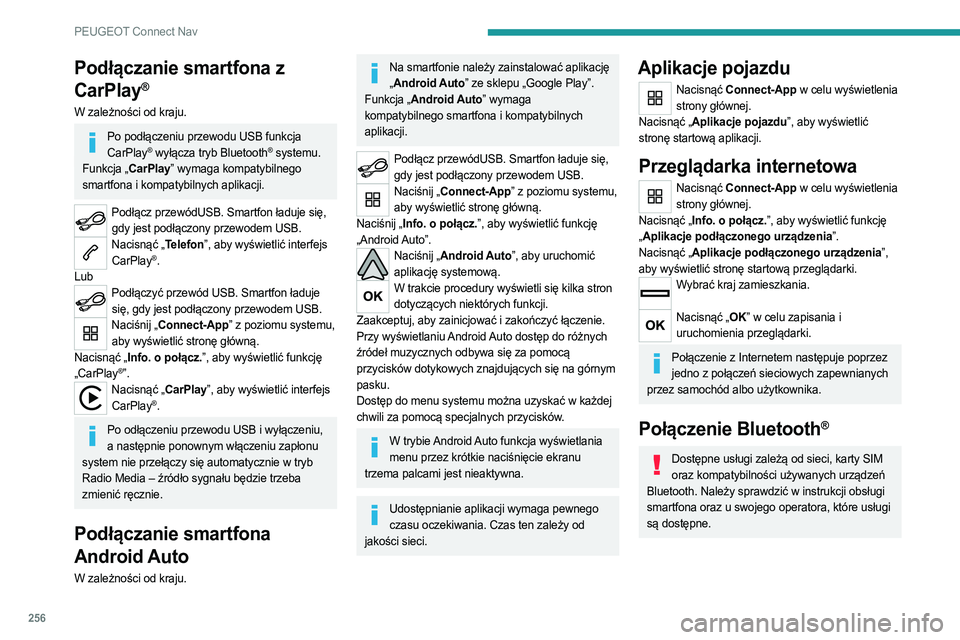
256
PEUGEOT Connect Nav
Podłączanie smartfona z
CarPlay
®
W zależności od kraju.
Po podłączeniu przewodu USB funkcja CarPlay® wyłącza tryb Bluetooth® systemu.
Funkcja „CarPlay” wymaga kompatybilnego
smartfona i kompatybilnych aplikacji.
Podłącz przewódUSB. Smartfon ładuje się, gdy jest podłączony przewodem USB.
Nacisnąć „Telefon”, aby wyświetlić interfejs CarPlay®.
Lub
Podłączyć przewód USB. Smartfon ładuje się, gdy jest podłączony przewodem USB.
Naciśnij „Connect-App” z poziomu systemu, aby wyświetlić stronę główną.
Nacisnąć „Info. o połącz.”, aby wyświetlić funkcję
„CarPlay
®”.Nacisnąć „CarPlay”, aby wyświetlić interfejs CarPlay®.
Po odłączeniu przewodu USB i wyłączeniu, a następnie ponownym włączeniu zapłonu
system nie przełączy się automatycznie w tryb
Radio Media – źródło sygnału będzie trzeba
zmienić ręcznie.
Podłączanie smartfona
Android Auto
W zależności od kraju.
Na smartfonie należy zainstalować aplikację „ Android Auto” ze sklepu „Google Play”.
Funkcja „Android Auto” wymaga
kompatybilnego smartfona i kompatybilnych
aplikacji.
Podłącz przewódUSB. Smartfon ładuje się, gdy jest podłączony przewodem USB.
Naciśnij „Connect-App” z poziomu systemu, aby wyświetlić stronę główną.
Naciśnij „Info. o połącz.”, aby wyświetlić funkcję
„Android Auto”.
Naciśnij „Android Auto”, aby uruchomić aplikację systemową.
W trakcie procedury wyświetli się kilka stron dotyczących niektórych funkcji.
Zaakceptuj, aby zainicjować i zakończyć łączenie.
Przy wyświetlaniu Android Auto dostęp do różnych
źródeł muzycznych odbywa się za pomocą
przycisków dotykowych znajdujących się na górnym
pasku.
Dostęp do menu systemu można uzyskać w każdej
chwili za pomocą specjalnych przycisków.
W trybie Android Auto funkcja wyświetlania menu przez krótkie naciśnięcie ekranu
trzema palcami jest nieaktywna.
Udostępnianie aplikacji wymaga pewnego czasu oczekiwania. Czas ten zależy od
jakości sieci.
Aplikacje pojazdu
Nacisnąć Connect-App w celu wyświetlenia strony głównej.
Nacisnąć „Aplikacje pojazdu”, aby wyświetlić
stronę startową aplikacji.
Przeglądarka internetowa
Nacisnąć Connect-App w celu wyświetlenia strony głównej.
Nacisnąć „Info. o połącz.”, aby wyświetlić funkcję
„ Aplikacje podłączonego urządzenia”.
Nacisnąć „Aplikacje podłączonego urządzenia”,
aby wyświetlić stronę startową przeglądarki.
Wybrać kraj zamieszkania.
Nacisnąć „OK” w celu zapisania i
uruchomienia przeglądarki.
Połączenie z Internetem następuje poprzez jedno z połączeń sieciowych zapewnianych
przez samochód albo użytkownika.
Połączenie Bluetooth®
Dostępne usługi zależą od sieci, karty SIM oraz kompatybilności używanych urządzeń
Bluetooth. Należy sprawdzić w instrukcji obsługi
smartfona oraz u swojego operatora, które usługi
są dostępne.
Page 259 of 292
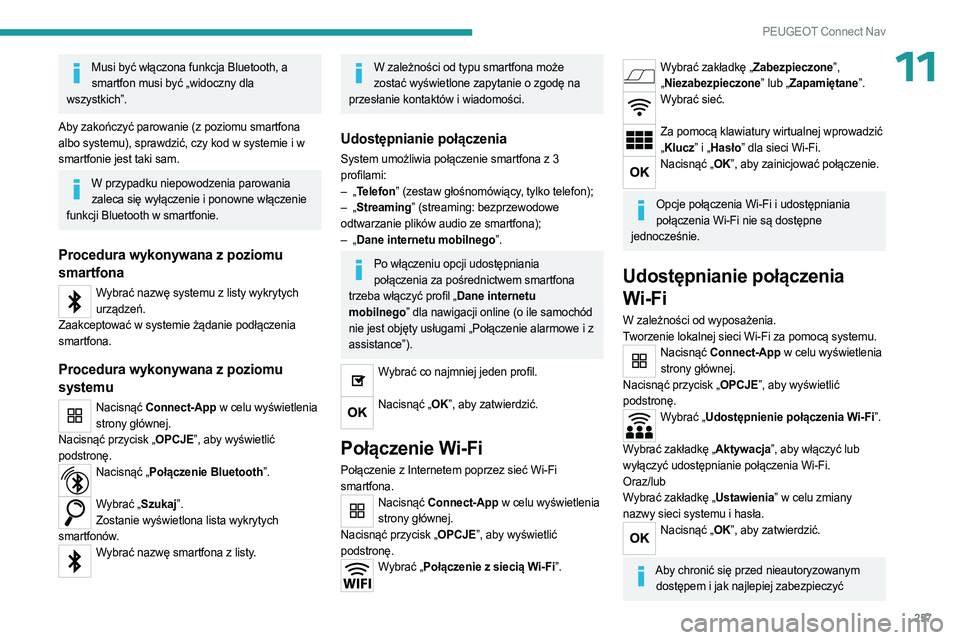
257
PEUGEOT Connect Nav
11Musi być włączona funkcja Bluetooth, a smartfon musi być „widoczny dla
wszystkich”.
Aby zakończyć parowanie (z poziomu smartfona
albo systemu), sprawdzić, czy kod w systemie i w
smartfonie jest taki sam.
W przypadku niepowodzenia parowania zaleca się wyłączenie i ponowne włączenie
funkcji Bluetooth w smartfonie.
Procedura wykonywana z poziomu
smartfona
Wybrać nazwę systemu z listy wykrytych urządzeń.
Zaakceptować w systemie żądanie podłączenia
smartfona.
Procedura wykonywana z poziomu
systemu
Nacisnąć Connect-App w celu wyświetlenia strony głównej.
Nacisnąć przycisk „OPCJE”, aby wyświetlić
podstronę.
Nacisnąć „Połączenie Bluetooth”.
Wybrać „Szukaj”.
Zostanie wyświetlona lista wykrytych
smartfonów.
Wybrać nazwę smartfona z listy.
W zależności od typu smartfona może
zostać wyświetlone zapytanie o zgodę na
przesłanie kontaktów i wiadomości.
Udostępnianie połączenia
System umożliwia połączenie smartfona z 3
profilami:
–
„
Telefon” (zestaw głośnomówiący, tylko telefon);
–
„
Streaming” (streaming: bezprzewodowe
odtwarzanie plików audio ze smartfona);
–
„
Dane internetu mobilnego”.
Po włączeniu opcji udostępniania połączenia za pośrednictwem smartfona
trzeba włączyć profil „Dane internetu
mobilnego” dla nawigacji online (o ile samochód
nie jest objęty usługami „Połączenie alarmowe i z
assistance”).
Wybrać co najmniej jeden profil.
Nacisnąć „OK”, aby zatwierdzić.
Połączenie Wi-Fi
Połączenie z Internetem poprzez sieć Wi-Fi
smartfona.
Nacisnąć Connect-App w celu wyświetlenia
strony głównej.
Nacisnąć przycisk „OPCJE”, aby wyświetlić
podstronę.
Wybrać „Połączenie z siecią Wi-Fi”.
Wybrać zakładkę „Zabezpieczone”,
„ Niezabezpieczone” lub „Zapamiętane”.
Wybrać sieć.
Za pomocą klawiatury wirtualnej wprowadzić
„ Klucz” i „Hasło” dla sieci Wi-Fi.
Nacisnąć „OK”, aby zainicjować połączenie.
Opcje połączenia Wi-Fi i udostępniania
połączenia Wi-Fi nie są dostępne
jednocześnie.
Udostępnianie połączenia
Wi-Fi
W zależności od wyposażenia.
Tworzenie lokalnej sieci Wi-Fi za pomocą systemu.
Nacisnąć Connect-App w celu wyświetlenia strony głównej.
Nacisnąć przycisk „OPCJE”, aby wyświetlić
podstronę.
Wybrać „Udostępnienie połączenia Wi-Fi”.
Wybrać zakładkę „Aktywacja”, aby włączyć lub
wyłączyć udostępnianie połączenia Wi-Fi.
Oraz/lub
Wybrać zakładkę „Ustawienia” w celu zmiany
nazwy sieci systemu i hasła.
Nacisnąć „OK”, aby zatwierdzić.
Aby chronić się przed nieautoryzowanym
dostępem i jak najlepiej zabezpieczyć
Page 260 of 292
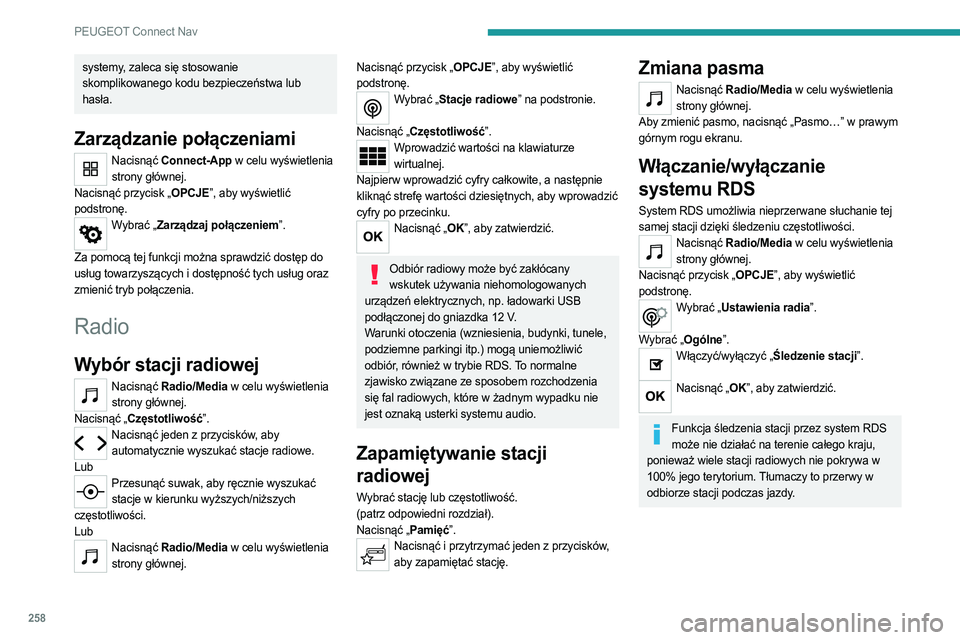
258
PEUGEOT Connect Nav
systemy, zaleca się stosowanie
skomplikowanego kodu bezpieczeństwa lub
hasła.
Zarządzanie połączeniami
Nacisnąć Connect-App w celu wyświetlenia strony głównej.
Nacisnąć przycisk „OPCJE”, aby wyświetlić
podstronę.
Wybrać „Zarządzaj połączeniem”.
Za pomocą tej funkcji można sprawdzić dostęp do
usług towarzyszących i dostępność tych usług oraz
zmienić tryb połączenia.
Radio
Wybór stacji radiowej
Nacisnąć Radio/Media w celu wyświetlenia strony głównej.
Nacisnąć „Częstotliwość”.
Nacisnąć jeden z przycisków, aby automatycznie wyszukać stacje radiowe.
Lub
Przesunąć suwak, aby ręcznie wyszukać stacje w kierunku wyższych/niższych
częstotliwości.
Lub
Nacisnąć Radio/Media w celu wyświetlenia strony głównej.
Nacisnąć przycisk „OPCJE”, aby wyświetlić
podstronę.
Wybrać „Stacje radiowe” na podstronie.
Nacisnąć „Częstotliwość”.
Wprowadzić wartości na klawiaturze wirtualnej.
Najpierw wprowadzić cyfry całkowite, a następnie
kliknąć strefę wartości dziesiętnych, aby wprowadzić
cyfry po przecinku.
Nacisnąć „OK”, aby zatwierdzić.
Odbiór radiowy może być zakłócany
wskutek używania niehomologowanych
urządzeń elektrycznych, np. ładowarki USB
podłączonej do gniazdka 12
V.
Warunki otoczenia (wzniesienia, budynki, tunele,
podziemne parkingi itp.) mogą uniemożliwić
odbiór, również w trybie RDS. To normalne
zjawisko związane ze sposobem rozchodzenia
się fal radiowych, które w żadnym wypadku nie
jest oznaką usterki systemu audio.
Zapamiętywanie stacji
radiowej
Wybrać stację lub częstotliwość.
(patrz odpowiedni rozdział).
Nacisnąć „Pamięć”.
Nacisnąć i przytrzymać jeden z przycisków, aby zapamiętać stację.
Zmiana pasma
Nacisnąć Radio/Media w celu wyświetlenia strony głównej.
Aby zmienić pasmo, nacisnąć „Pasmo…” w prawym
górnym rogu ekranu.
Włączanie/wyłączanie
systemu RDS
System RDS umożliwia nieprzerwane słuchanie tej
samej stacji dzięki śledzeniu częstotliwości.
Nacisnąć Radio/Media w celu wyświetlenia strony głównej.
Nacisnąć przycisk „OPCJE”, aby wyświetlić
podstronę.
Wybrać „Ustawienia radia”.
Wybrać „Ogólne”.
Włączyć/wyłączyć „Śledzenie stacji”.
Nacisnąć „OK”, aby zatwierdzić.
Funkcja śledzenia stacji przez system RDS
może nie działać na terenie całego kraju,
ponieważ wiele stacji radiowych nie pokrywa w
100% jego terytorium. Tłumaczy to przerwy w
odbiorze stacji podczas jazdy.